最新亚马逊FBA创建货件操作流程详解
亚马逊物流已经推出创建货件的全新操作流程“发送至亚马逊” (Send to Amazon或STA),新的创建流程步骤更加简化,可节省创建货件的时间;还可创建可重复使用的模板;并且费用直观,能让卖家选择最佳选项来运送库存。
如果您使用亚马逊物流(FBA),就需要将库存发送至亚马逊运营中心,卖家具体的操作有:创建货件、包装商品并委托给选择的承运人来运送。
1、亚马逊FBA创建货件操作流程详解
登录亚马逊卖家平台,点击【库存>管理亚马逊货件】,在页面顶端选择【Send to Amazon】。在Send to Amazon页面上,按照页面提供的步骤完成创建货件。
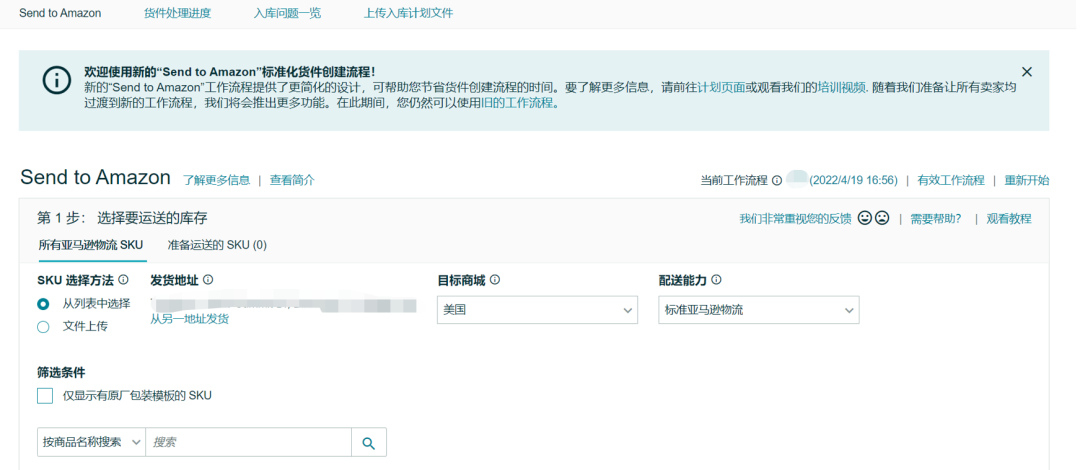
根据所在的站点及创建货件时所做的选择,卖家看到的步骤可能有所不同,大致步骤如下:
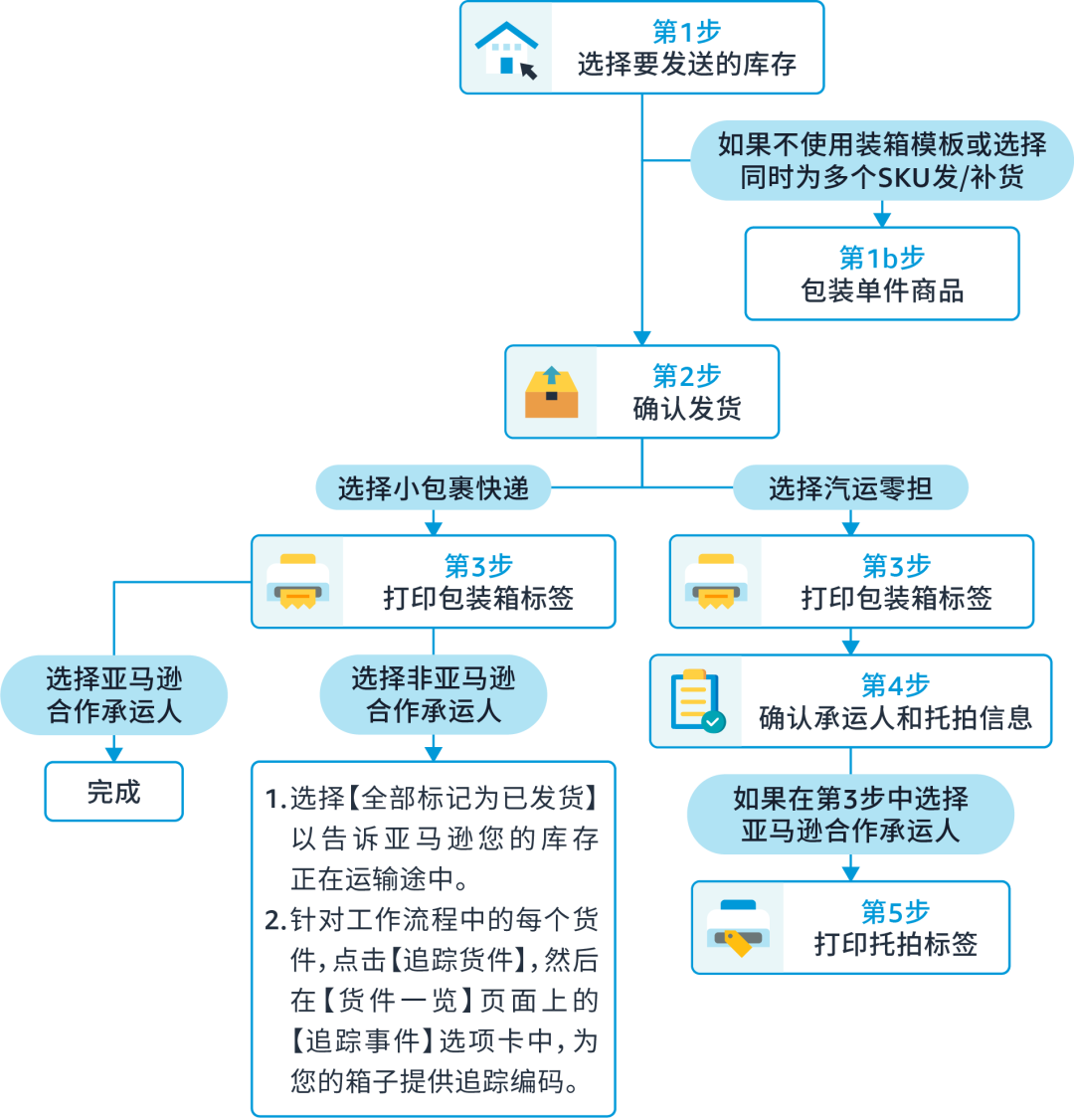
接下来小编将按照流程为您大致讲解。如果您有疑问,点击【卖家平台>库存>管理亚马逊货件>Send to Amazon>观看教程】,获取详细操作指导。
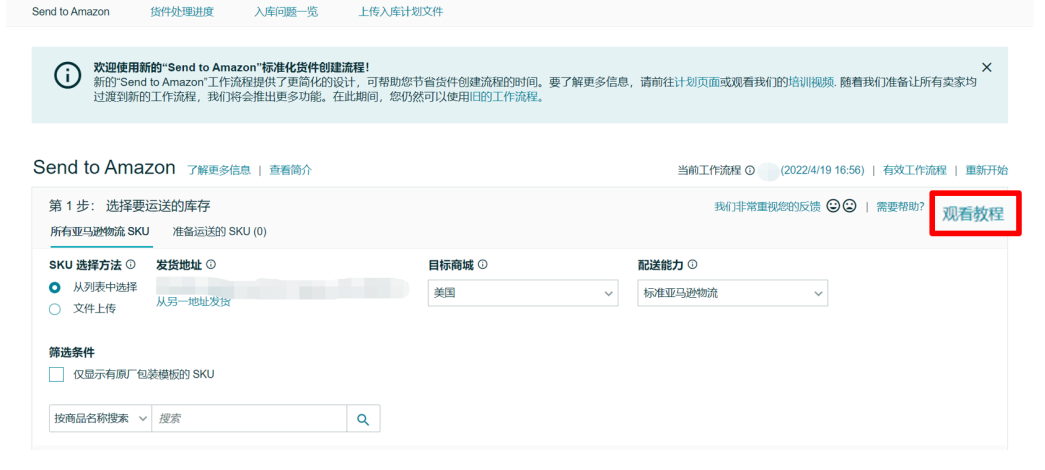
1)如何创建装箱模板?
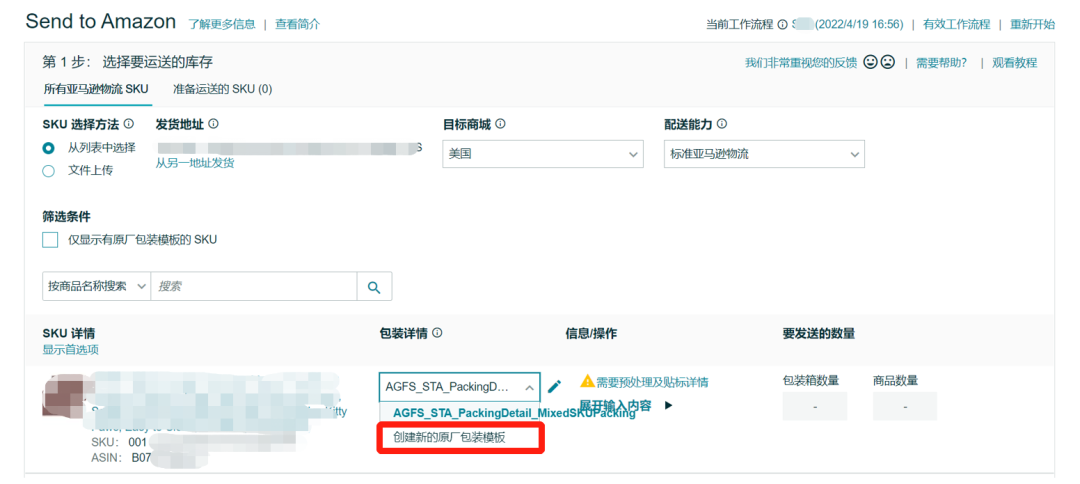
在对应的SKU右侧输入【包装箱数量】,点击【准备发货】、【打印SKU标签】,然后将页面拉到底部,点击【核对准备运送的SKU】,您可以再次检查相关信息,或者直接点击【确认并继续】,跳转至第2步。
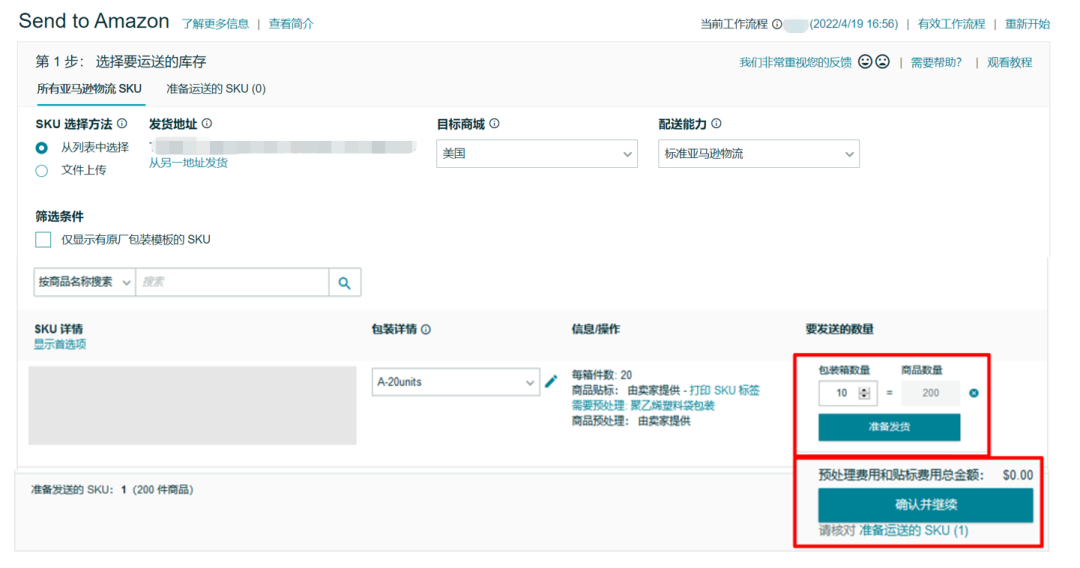
2)如果不想使用装箱模板,也可以采取下述操作
①直接点击对应SKU右边的铅笔符号,在弹出窗口中,确认商品包装详情并点击【保存】;
②在页面右侧输入商品数量,点击【准备包装】、【打印SKU标签】,输入标签数量,为您的商品贴标。

2、亚马逊FBA创建货件更新功能说明
1)合并原有的货件及工作流程
在“发送至亚马逊”的【第2步:确认发货】中,您现在可以将新工作流程与现有工作流程合并。工作流程包含货件的地址、模式和亚马逊仓库目的地必须相同。工作流将合并为一个包含所有合并和非合并货件的单一工作流。
2)活动工作流总数增加到最多30个工作
在【有效工作流程】中,原本您只能看到9个工作流程,您现在可以看到多达30个您最近的工作流程。
3)盒子重量尺寸允许小数点
卖家现在可以在第1步的创建装箱模板,和第1b步中输入盒子重量和尺寸的小数值。
4)删除工作流程和取消发货流程改进
卖家现在可以通过“发送至亚马逊”页面底部更显眼的按钮删除工作流程和取消发货。
5)在创建发货后编辑箱子重量和尺寸
卖家现在可以在确认发货后通过单击查看或编辑发货详细信息框中的内容来编辑箱子重量和尺寸。
新的亚马逊FBA货件创建流程更简单、更灵活、更高效,让卖家们可以轻松创建货件,节省时间。现已有越来越多的卖家开始使用Send to Amazon来创建亚马逊物流(FBA)货件。
文中部分图片来源于网络,版权属于原作者,仅以配图表达,无他意。若有不妥之处,请联系我们删除,感谢!




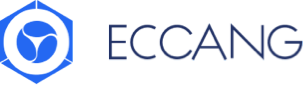

 用户中心
用户中心
 退出系统
退出系统















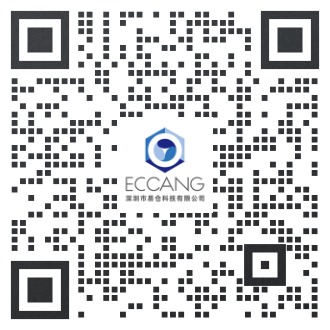






 2022-10-09
2022-10-09 易小仓
易小仓 1
1
 8741
8741





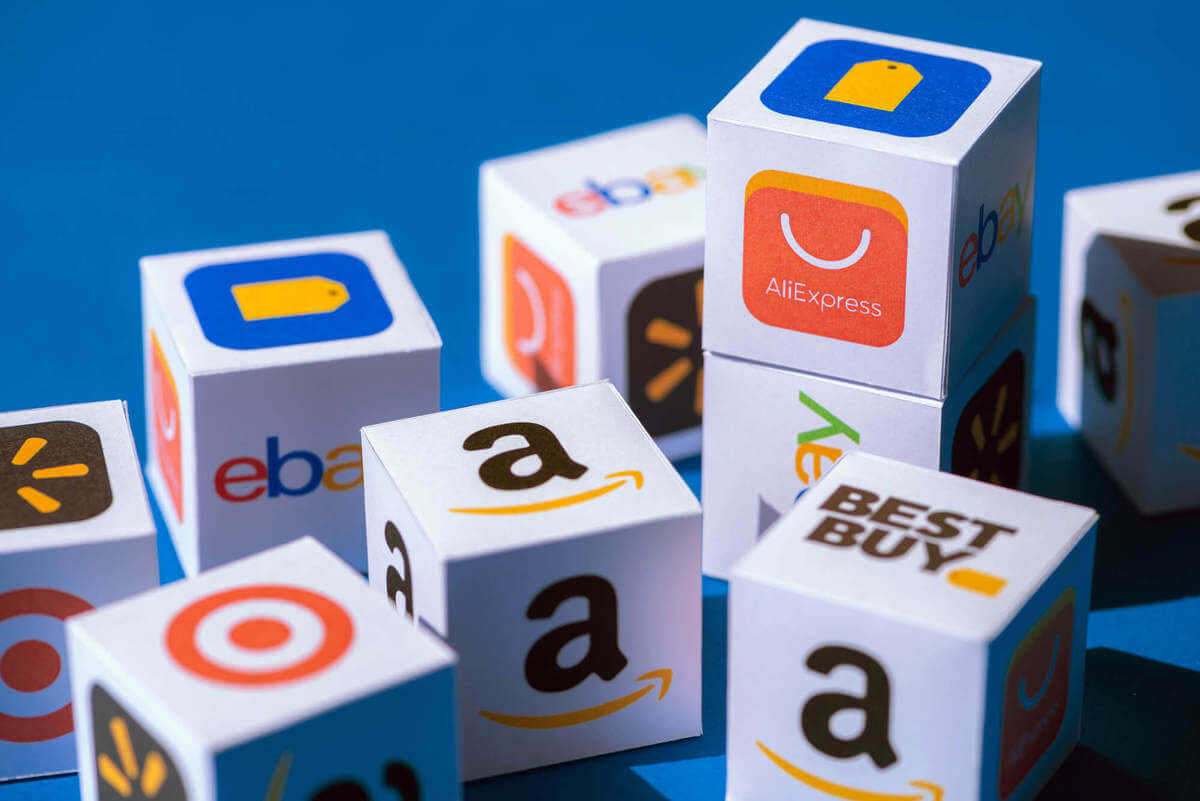

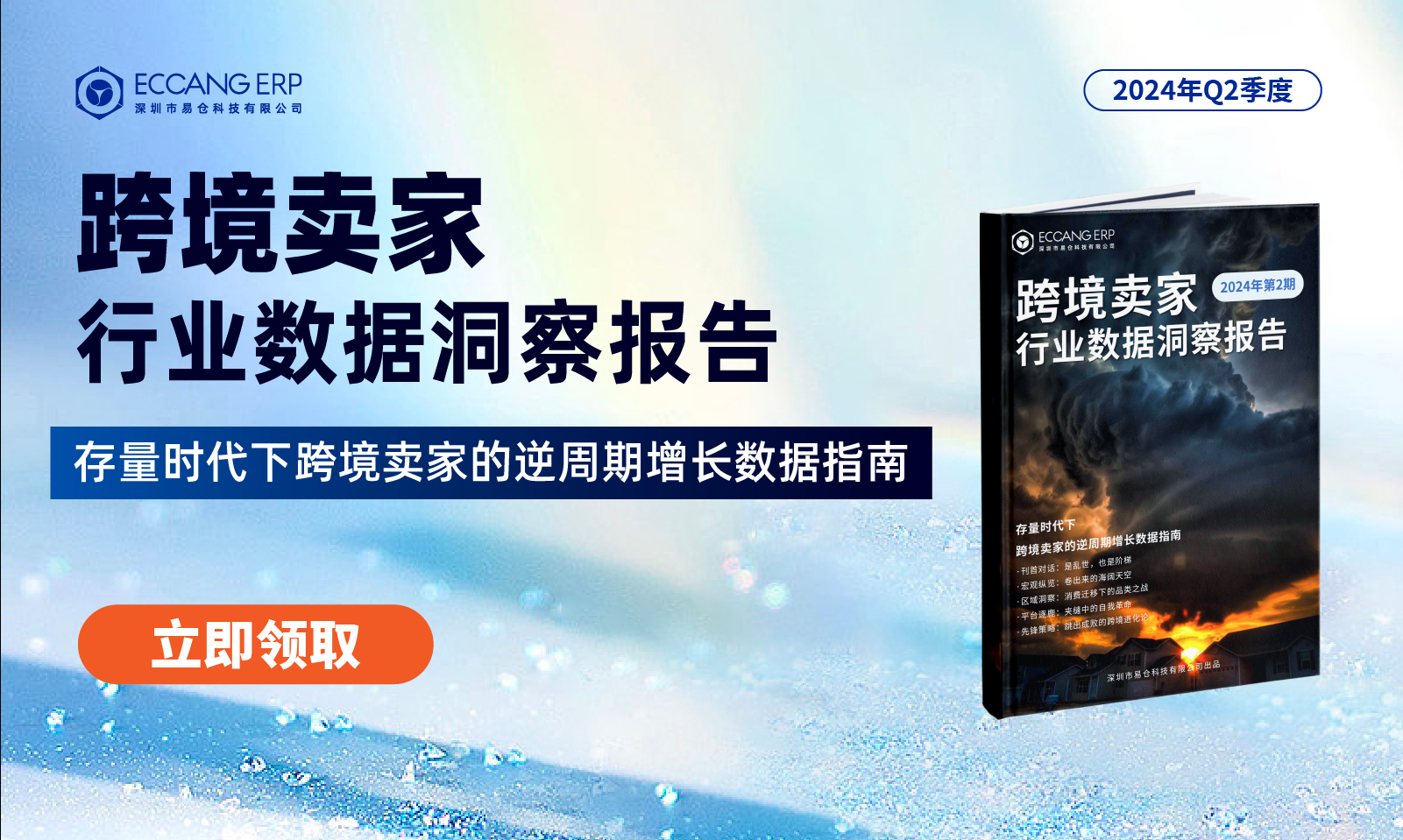
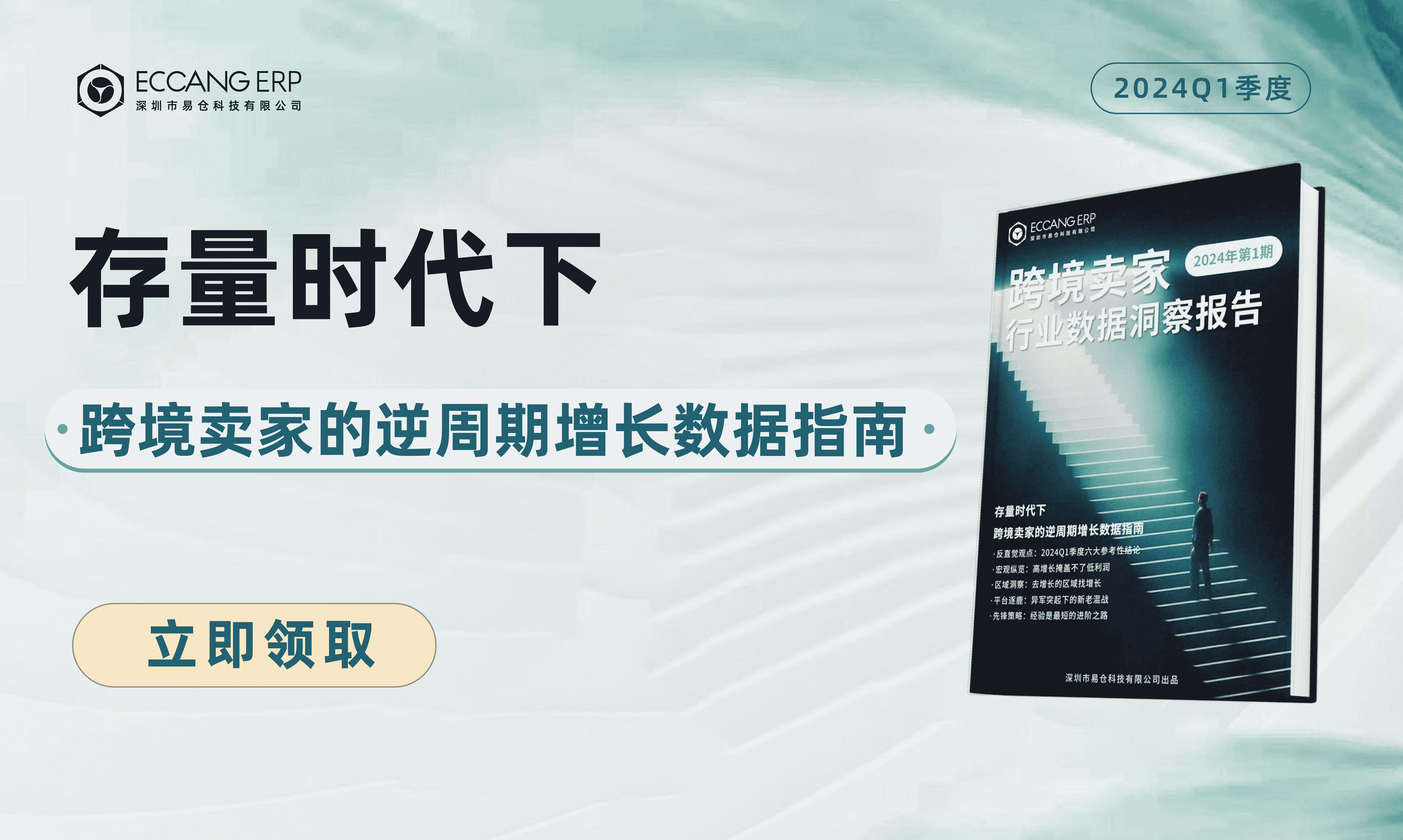



 粤公网安备 44030502005797号
粤公网安备 44030502005797号